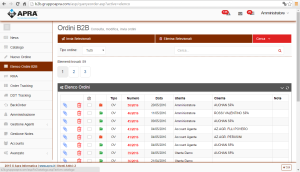Differenze tra le versioni di "Elenco Ordini B2B"
Jump to navigation
Jump to search
| Riga 4: | Riga 4: | ||
In alto trovate un bottone di ricerca, uno per inviare i file selezionati dall'elenco sottostante, o di eleminarlo. | In alto trovate un bottone di ricerca, uno per inviare i file selezionati dall'elenco sottostante, o di eleminarlo. | ||
Nell'elenco sotto vi si può vedere un anteprima dell'ordine o cancellarlo, tramite la spunta si possono inviare o cancellare più elementi selezionati. | Nell'elenco sotto vi si può vedere un anteprima dell'ordine o cancellarlo, tramite la spunta si possono inviare o cancellare più elementi selezionati. | ||
| − | |||
| − | |||
Cliccando sul numero | Cliccando sul numero | ||
dell’ordine è possibile entrare in modifica e modificare i singoli articoli cliccando sul simbolo [[File:SimboloModifica.PNG|20px|top]] oppure eliminarli cliccando su [[File:SimboloElimina.PNG|20px|top]] | dell’ordine è possibile entrare in modifica e modificare i singoli articoli cliccando sul simbolo [[File:SimboloModifica.PNG|20px|top]] oppure eliminarli cliccando su [[File:SimboloElimina.PNG|20px|top]] | ||
Versione delle 10:24, 14 nov 2019
La funzionalità Elenco Ordini B2B racchiude l’elenco degli ordini inseriti nel B2B,
suddividendoli per inviati e non ancora inviati per mezzo del flag di selezione.
In alto trovate un bottone di ricerca, uno per inviare i file selezionati dall'elenco sottostante, o di eleminarlo.
Nell'elenco sotto vi si può vedere un anteprima dell'ordine o cancellarlo, tramite la spunta si possono inviare o cancellare più elementi selezionati.
Cliccando sul numero
dell’ordine è possibile entrare in modifica e modificare i singoli articoli cliccando sul simbolo oppure eliminarli cliccando su